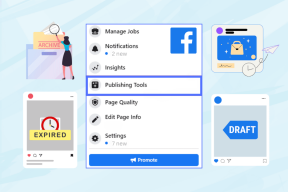Kako promijeniti mjernu jedinicu za ravnalo u programu Microsoft Word
Miscelanea / / April 03, 2023
Ravnalo Microsoft Worda pomaže vam prilagoditi margine i uvlake dokumenta kako biste dodali tabulatore. Međutim, jezik provjere određuje mjerna jedinicat koji se pojavljuje u dokumentu. Na primjer, ako ste postavili jezik za provjeru na engleski (Sjedinjene Američke Države), zadana mjerna jedinica za ravnalo bili bi inči. No, ako je jezik provjere postavljen na engleski (Ujedinjeno Kraljevstvo), zadana mjerna jedinica za ravnalo bili bi centimetri.

Srećom, možete promijeniti mjernu jedinicu za Microsoft Word ravnalo mijenjajući jezik za provjeru. Ipak, svaka promjena koju napravite na mjernoj jedinici odnosi se na ravnalo, margine i uvlake. Morat ćete to uzeti u obzir, pogotovo ako planirate ispisati navedeni dokument u različitim veličinama.
Evo kako promijeniti mjernu jedinicu svog Microsoft Word ravnala.
Kako vidjeti Microsoft Word ravnalo
Ravnalo u aplikaciji Microsoft Word može biti skriveno i to bi vas spriječilo da na njemu vidite njegovu mjernu jedinicu. Dakle, ako ne vidite ravnalo, prva stvar koju ćete morati učiniti je učiniti ga vidljivim u aplikaciji. Evo kako možete vidjeti svoje Word ravnalo:
Korak 1: Pritisnite gumb Start na programskoj traci i upišite riječ za traženje aplikacije.

Korak 2: U rezultatima kliknite aplikaciju Microsoft Word da biste je otvorili.

Korak 3: Na Word vrpci kliknite karticu Pogled u desnom kutu.

Korak 4: U grupi Prikaži označite okvir pored Ravnalo da biste pokrenuli Microsoft Word ravnalo.

Također možete slijediti iste gore navedene korake i poništiti okvir pokraj Pravila da biste ga sakrili u Microsoft Wordu.
Kako promijeniti mjernu jedinicu za Microsoft Word ravnalo
Pomoću izbornika opcija programa Word možete promijeniti mjernu jedinicu za Microsoft Word ravnalo. Evo koraka koje treba slijediti:
Korak 1: Pritisnite gumb Start na programskoj traci i upišite riječ za traženje aplikacije.

Korak 2: U rezultatima kliknite aplikaciju Microsoft Word da biste je otvorili.

Korak 3: Na vrpci programa Word kliknite karticu Datoteka u gornjem lijevom kutu.

Korak 4: Pomaknite se do dna izbornika Datoteka i kliknite Više ili Opcije da biste otkrili sažeti izbornik.

Korak 5: Na izborniku kliknite Opcije.

Korak 6: U skočnom prozoru Word Options kliknite Napredno na lijevoj bočnoj traci.

Korak 7: Na desnoj bočnoj traci pomaknite se prema dolje u Naprednim opcijama do odjeljka Prikaz.

Korak 8: U opcijama u odjeljku Prikaz, kliknite padajući izbornik pored "Prikaži mjere u jedinicama".

Korak 9: S padajućeg izbornika odaberite željene mjerne jedinice od:
- Inči
- Centimetri
- Milimetri
- Bodovi
- Picas

Korak 10: Nakon odabira željene mjerne jedinice, pomaknite se do dna skočnog prozora i kliknite OK da biste ga zatvorili. Vaše ravnalo sada bi trebalo odražavati novu mjernu jedinicu.

Kako provjeriti odražavaju li margine i uvlake novu mjernu jedinicu
Kao što je gore spomenuto, promjena mjerne jedinice vašeg ravnala također bi utjecala na vaše margine i uvlake. To jest, ako je vaš dokument u prošlosti imao inče i promijenjen je u centimetre, doći će do pretvorbe izvorne jedinice u ekvivalent nove jedinice. Evo kako provjeriti odražava li margina vašeg dokumenta nove promjene.
Korak 1: Na vrpci programa Word kliknite na karticu Raspored.

Korak 2: Na kartici Izgled kliknite na Margine unutar grupe Postavljanje stranice.

Korak 3: Na padajućem izborniku Margine pogledajte bilo koju od unaprijed postavljenih opcija margina kako biste vidjeli njihove trenutne mjerne jedinice
- Normalan
- Suziti
- Umjereno
- Širok
- Zrcalno

Korak 4: Još uvijek na kartici Izgled, pomaknite kursor na grupu Odlomak i pogledajte simbole/jedinice u opciji Uvlaka. Ovo će vam dati do znanja trenutnu mjernu jedinicu na vašem dokumentu.

Podešavanje margina stranice u programu Microsoft Word
Promjena mjernih jedinica ravnala na vašem Word dokumentu osigurava da ne morate osobno brinuti o ručnim pretvorbama. Također, ne morate brinuti o neispravnom poravnanju ako ispišete dokument u određenoj veličini stranice. U tome vam može pomoći i Word vladar podešavanje margina stranice vašeg dokumenta, osiguravajući uredan izgled.
Zadnji put ažurirano 13. ožujka 2023
Gornji članak može sadržavati pridružene veze koje pomažu u podršci Guiding Tech. Međutim, to ne utječe na naš urednički integritet. Sadržaj ostaje nepristran i autentičan.
Napisao
Marija Viktorija
Maria je pisac sadržaja s velikim interesom za tehnologiju i alate za produktivnost. Njezini se članci mogu pronaći na stranicama kao što su Onlinetivity i Delesign. Izvan posla možete pronaći njezin mini-blog o svom životu na društvenim mrežama.